Oglas
Mac računala su sam model jednostavnosti i upotrebljivosti. Kad ga priključite i pokušate nešto učiniti, to jednostavno uspijeva.
Ne treba se praviti sa bilo čim. Sve se nalazi na pravom mjestu i funkcionira onako kako biste očekivali. Osim kad ne samo rad. Da, dobro ste pročitali. OS X dolaze s onim malim čudima, onim malim smetnjama, kao i svi drugi operativni sustavi.
Bilo da se značajke predstavljene u Mac OS X Lionu kreću uz rub ili ste se nedavno prebacili s njega Windows, ponekad nećete naći postavku tamo gdje biste je očekivali - ili još gore, možda je nećete naći u svi. Ispod su neka od ovih pitanja, u potpunosti riješena!
1. Pronalaženje preuzetih datoteka
Ako ne možete pronaći preuzete datoteke, otvorite Finder i na traci izbornika odaberite izbornik Idi. Odmah ćete vidjeti prečac do mape Preuzimanja. Međutim, također možemo staviti prečicu u bočnu traku Finder-a radi lakšeg pristupa. Odaberi Idi -> Početnai povucite mapu za preuzimanje na odjeljak favorita na bočnoj traci Finder-a.
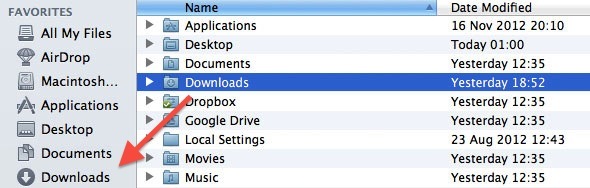
Možda želite da vašim preuzimanjima bude dostupan kroz mapu Dokumenti ili Desktop. Umjesto da mijenjate zadanu lokaciju za preuzimanje u svakom web pregledniku i klijentu za preuzimanje, samo stvorite pseudonim (poput prečaca za Windows) u mapu za preuzimanje na tim lokacijama. Držite tipke Option i Command dok povlačite mapu za preuzimanje na drugo mjesto da biste stvorili pseudonim.
2. Onemogući automatsko učitavanje aplikacija
Je li vas nervira aplikacija koja se pokreće nesmetano tijekom pokretanja? Otvorena Postavke sustava i idite na Korisnici i grupe okno postavki. Odaberite račun na lijevom stupcu i idite na Predmeti za prijavu. Ovdje su navedene sve aplikacije koje su postavljene za pokretanje nakon prijave u računalo.
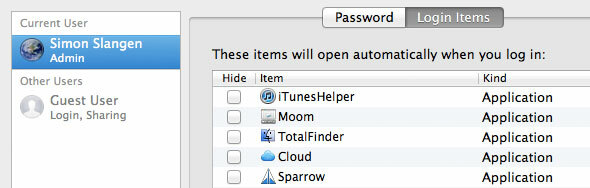
Na ovom su popisu dva načina rješavanja dosadnih aplikacija. Označite okvir pored aplikacije da biste ga automatski sakrili od pogleda. To omogućava pokretanje aplikacije, ali neće biti prikazano kao prozor nakon prijave. Alternativno, izbrišite aplikaciju s ovog popisa kako biste spriječili njeno pokretanje.
3. Datoteke koje se otvaraju s pogrešnom aplikacijom
Ne otvaraju li se vaše datoteke u aplikaciji po izboru zadano? Postoje dva načina da se to popravi. Prvo desnom tipkom miša kliknite datoteku i odaberite Otvori s -> Ostalo. Pojavit će se dijaloški okvir Finder koji vam omogućuje odabir programa za otvaranje datoteke. Pri dnu dijaloškog okvira označite potvrdni okvir "uvijek otvoren sa"Koristiti odabranu aplikaciju kao zadani izbor za vrstu datoteke.
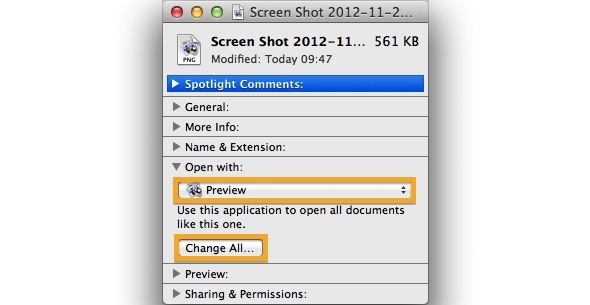
Alternativno, desnu tipku miša kliknite datoteku i odaberite Dobiti informacijeili pritisnite Command + I da pokrenete informacijsku ploču prikazanu na gornjoj snimci zaslona. Ovdje možete odabrati aplikaciju za otvaranje ove vrste datoteka. pritisni Promijeni sve gumb ispod za primjenu promjena u cijelom sustavu.
4. Nema dovoljno zaslona Real Estate
Nema dovoljno mjesta za sve vaše prijave? Vaš tijek rada je pomalo napučen? Mac OS X dolazi s ugrađenom podrškom za više stolnih računala, ali to je značajka koju je malo teško pronaći sami. Otvorene prostore možete vidjeti u Mission Control, koji se može otvoriti pomoću klizača tri prsta prema gore pomoću sučelja multi-touch ili pritiskom na Option i strelicu prema gore.
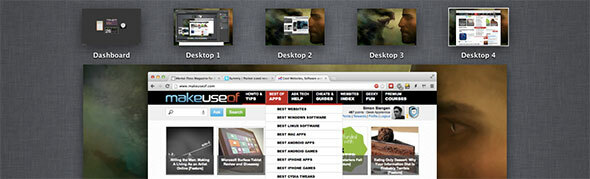
Možete dodati novi prostor za jednu aplikaciju klikom na ikonu strelice u gornjem desnom kutu podržane aplikacije. Ovo otvara program preko cijelog zaslona u prostoru odvojenom od radne površine.
Da biste stvorili više od jedne radne površine (kao na gornjoj snimci zaslona), otvorite kontrolu misije i pokažite miš iznad gornjeg desnog kuta zaslona. Kliknite ikonu izblijedjele radne površine koja se pojavljuje kako bi se stvorio novi prostor radne površine. Povucite prozore po različitim prostorima povlačeći ih prema obodima zaslona ili koristeći povlačenje i ispuštanje u kontroli misije.
5. Dodirnite i kliknite i obrnuto pomicanje
Najveća neugodnost bilo kojeg Windows korisnika koji pokušava koristiti moj laptop je ili sučelje koje nedostaje za dodir ili nedostatak pomicanja. Srećom, oboje se mogu prilagoditi u preferencijama.
Da biste omogućili dodirni za klik, otvorite Postavke sustava i idite na okno postavki Trackpad. U prvoj kartici Usmjeri i klikni, prebacite prvi potvrdni okvir da biste omogućili ili onemogućili klikovanje dodirom trackpad-a jednim prstom, kao što radi u novijim verzijama sustava Windows.
Povlačenjem s dva prsta po vašoj trackpadu pomičite se povlačenjem stranice sa sobom - također se naziva i prirodno pomicanje - ili povlačenjem trake za pomicanje sa sobom. Možete prebaciti prirodno (obrnuto) pomicanje na drugoj kartici, Pomaknite se i zumirajte.
6. Automatske prilagodbe svjetline
Mac OS X koristi vašu web kameru za uzorkovanje osvjetljenja sobe u kojoj se nalazite i automatski podešavanje svjetline vašeg zaslona. Iako mi je ovo jedna od najdražih karakteristika, mogu zamisliti da je neugodno ako imate nekonzistentnu rasvjetu.
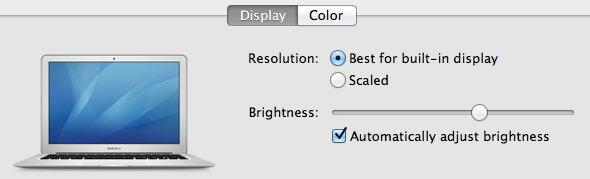
Da biste isključili automatsko podešavanje svjetline zaslona, otvorite Postavke sustava i idite na prikazuje okno postavki. Odaberite zaslon računala i ispod Prikaz karticu, prebacite okvir ispod klizača svjetline.
7. Aplikacije se nastavljaju nakon ponovnog pokretanja
Neke aplikacije mogu vratiti stanje aplikacije nakon napuštanja i ponovnog otvaranja. Ovo može biti neugodno ako želite svaki put napustiti aplikaciju kako biste očistili škriljevcu.
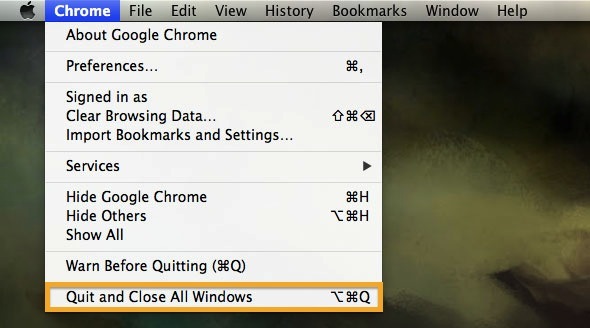
Proces možete zaobići napuštanjem aplikacije na drugi način. Otvorite padajući izbornik aplikacije i držite tipku Option. Najniža opcija promijenit će se iz standardnog Quit u "Zatvorite i zatvorite sve Windows ".
8. Ponovno pokretanje sustava nakon ponovnog pokretanja
Nedavne iteracije Mac OS X dolaze s mogućnošću vraćanja stanja vašeg sustava nakon ponovnog pokretanja računala (ili nakon pada). To uključuje otvaranje istih datoteka i programa. Slično gore, ovo može biti neugodno ako ste ponovno pokrenuli računalo da biste očistili prenaseljenu radnu površinu i oslobodili malo memorije.
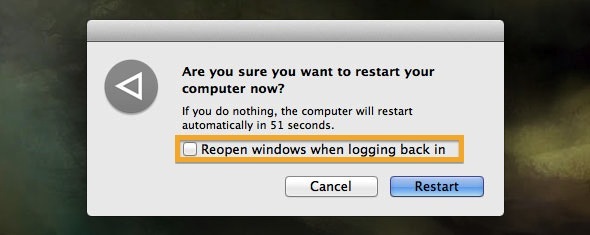
Pomoću padajućeg izbornika Apple odaberite Restart. Poništite okvir pokraj opcije "Ponovno otvorite prozore kad se ponovno prijavite"Ako želite čisto ponovno pokretanje. Ne zaboravite da ga ponovno omogućite ako želite iskoristiti mogućnosti nastavka Mac OS X u normalnim okolnostima.
Koje su vaše glavne neugodnosti na Mac OS X i što ste poduzeli da to riješite? Javite nam se u odjeljku s komentarima ispod članka!
Kreditna slika: David Castillo Dominici / FreeDigitalPhotos.net
Jackson Chung, M. D., je izvršni direktor MakeUseOf-a. Iako je diplomirao, oduvijek se bavio tehnologijom i tako je postao MakeUseOfov prvi Mac pisac. Ima blizu 20 godina iskustva u radu s Apple računalima.
